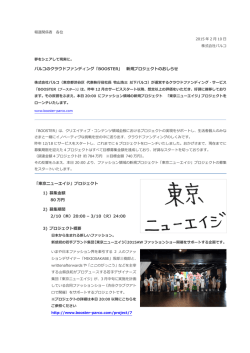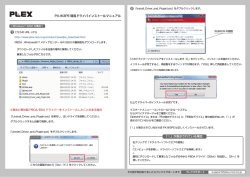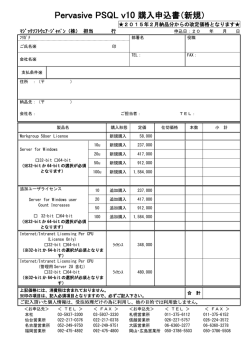Driver Booster 2用マニュアル(PDF
Driver Booster 2 クイックスタートガイド
Driver Booster 2 はドライバーを簡単で効果的に更新できる便利なツールです。アップデートが可能なドライバーを検
出し、ダウンロードしてインストールするという一連の作業が、ワンクリックでできるようになります。また、オンラ
インでトライバーのデータベースをアップデートしているので、常に最新のドライバーが確認できます。さらに、ドラ
イバーをバックグラウンドで自動的にインストールする設定もできます。
このガイドでは Driver Booster 2 の使い方を紹介します。
動作環境
Driver Booster の動作に必要な以下の条件を確認してください:
OS
Microsoft® Windows® 8.1 (32-bit and 64-bit) Core/Professional/Enterprise
Microsoft® Windows® 8 (32-bit and 64-bit) Core/Professional/Enterprise
Microsoft® Windows® 7 (32-bit and 64-bit) Starter/Home Basic/Home Premium/Professional/Ultimate
Microsoft® Windows® Vista (32-bit and 64-bit) Starter/Home Basic/Home Premium/Business/Ultimate
Microsoft® Windows® XP (32-bit and 64-bit) SP2/SP3 あるいは Home/Professional/Media Center
推奨ハードウェア
CPU: 1 GHz 以上
メモリー: 512 MB 以上
HDD 空き容量: 50 MB 以上
メイン画面
メイン画面には前回のスキャン結果が表示されます。
前回のスキャンで古いドライバーが検出された場合:
前回のスキャンですべてのドライバーが最新の場合:
いいね: このアイコンをクリックして、Driver Booster を Facebook のお友達にご紹介ください。
復元: このアイコンをクリックすると、復元画面が表示されます。
スキン: このアイコンをクリックすると、スキンの設定画面が表示されます。
その他: 設定、フィードバック、アップデートを確認、ユーザーマニュアル、テクニカルサポート、IObit の
ホームページ、アップデート情報、製品情報のメニュー項目が表示されます。
フィードバック: このアイコンをクリックすると、IObit のお問い合わせページが開かれます。
アップグレード: PRO 版へアップグレードするにはこのボタンをクリックしてください。ライセ
ンス認証の画面が開かれ、「ライセンスを入力」のボタンをクリックすると、ライセンスコードの入力欄が開かれま
す。また、「ライセンスを購入」のボタンをクリックすると、オンライン購入ページが開かれます。PRO 版にアップグ
レードすると「アップグレード」ボタンが「ライセンス管理」のリンクに変わります。クリックするとライセンス管理
の画面が開かれ、ライセンスの確認、更新、エクスポートができます。
スキャン画面
スキャンが完了すると、その結果によって 2 種類の画面が表示されます。
すべてのドライバーが最新の場合:
デバイスドライバー: グラフィックカード、オーディオカード、チップセット、ライやレス、Bluetooth デバイスなどの
ドライバーです。
ゲームドライバー: ゲームに使う周辺機器のドライバーや、ゲーム用のコンポーネントです。歯車の形をしたアイコンを
クリックすると、スキャン設定の画面が開き、ゲームのコンポーネントをスキャンするか設定できます。
詳細: 各デバイスの「詳細」をクリックすると、ドライバーの詳細画面が開かれます。また、各デバイスの右クリックメ
ニューにも「詳細」があります。
元に戻す: クリックすると、ドライバーをバックアップ時のバージョンに戻せます。
アンインストール: クリックすると、ドライバーがアンインストールされます。基本的にお勧めできませんが、本当に必
要な場合にのみ、十分に気をつけてご利用ください。
リストのエクスポート:各ドライバーが適用されるデバイスのリストをエクスポートできます。
古いドライバーが検出された場合:
すべて更新: このボタンをクリックすると、一度にすべてのデバイスのドライバーが更新されます。ドライバーがすべて
選択されていないい場合は、ボタンが選択したドライバーを更新になります。
更新: 各デバイスの「更新」ボタンをクリックすると個別に更新できます。
除外: クリックすると、そのドライバーが除外リストに加えられ、今後スキャンされなくなります。スキャンするように
戻したい場合は、除外リストから削除してください。
ドライバーの更新
ドライバー更新に関するヒント: ドライバー更新に関する注意事項が表示されます。
更新手順: ドライバーの更新は基本的に、復元ポイントの作成、ダウンロード、インストールの 3 段階になります。ダウ
ンロードは途中で停止することができ、次回ダウンロードするときは初めからやり直すのではなく、停止時点から再開
されます。所要時間はファイルのサイズによって異なり、時間のかかる場合もありますが、画面をシステムトレイに最
小化すれば、その間に他の作業を行えます。
サイレントインストール: バックグラウンドで何事もないかのようにインストールされるので、ポップアップやメッセー
ジなど、邪魔な表示が出ません。ただし、自分自身で一つ一つ確認しながらインストールしたい場合は、チェックを入
れないでください。
PC を自動的に再起動: 選択すると、ドライバーの更新後に PC が再起動されます。
PC を自動的にシャットダウン: 選択すると、ドライバーの更新後に PC がシャットダウンされます。
再起動: ドライバーによってはインストール後に再起動しないと反映されないものもあります。反映させたい場合は、す
ぐに再起動してください。
復元センター
システム復元
ドライバーのインストール前に復元ポイントが作成されます。復元ポイントがあると、ドライバーをインストールし
て、万が一問題が発生した場合にでも、元に戻すことができます。
注: 復元ポイント作成時以降に行われたシステムの変更はすべてその時点の状態に戻ります。
ドライバーバックアップ
PRO 版のみの機能です。現在のドライバーのバックアップをとることで、更新後ドライバーだけを復元することがで
き、システム全体を戻す必要はなくなります。各ドライバーの操作の欄にある復元をクリックすると、復元されます。
また、画面左下にはバックアップの保存先を変更 と バックアップの保存先を開くというリンクがあります。
注: ここで作成されたバックアップファイルは他のコンピューターでは使えません。
設定
Driver Booster を自分にとって使いやすくするよう、各種設定変更が可能です。
一般: 「Windows 起動時に自動起動」「プログラムを閉じた際にシステムトレイに最小化」というチェック項目があ
ります。初期設定では両方ともチェックが入っています。また、使用する「言語」や画面の「スキン」、「透明度」を
変更することもできます。
推奨設定: 設定画面左下にこのボタンがあり、クリックすると全設定が初期設定に戻ります。設定を変更していくうちに
混乱してきて、不便になってしまったような場合に役立ちます。
スキャン: Driver Booster のスキャンに関する設定ができます。「プログラムを起動した際に自動でスキャン」、定期
的にスキャンする「次の頻度でスキャン」、「初めて接続したデバイスを自動意的にスキャン」、「ゲームドライバー
をスキャン」といった設定が可能です。
ドライバーはすべて開発元の公式サイトからダウンロードされますが、「WHQL 試験で認定されたドライバーのみ表
示」にチェックを入れるとさらに安全度が高まります。
ドライバー: 「ダウンロードした全てのドライバーのインストーラー保存先」を指定することができます。また、「ドラ
イバーをインストールする前に自動的に復元ポイントを作成」「インストールが完了したドライバーのインストーラー
を自動的に削除」「ドライバーをバックグラウンドで自動的にインストール」というチェック項目もあります。
除外リスト: Driver Booster でスキャンしたくないデバイスをこのリストに追加してください。追加すると、スキャン
の対象外になります。一度リストに追加しても、またスキャンの対象に戻したい場合は、デバイスを選択して「元に戻
す」をクリックしてください。
ネットワーク: プロキシ―を使用してネットワークに接続したい場合は Driver Booster のプロキシ―設定が必要です。
コンタクト(プロキシ不使用)、プロキシを自動検出(Internet Explore の設定を使用)、プロキシサーバー指定とい
う 3 つのオプションがあります。 自動更新は PRO 版のみの機能です。
オンラインサポート
本マニュアルにない詳しい情報を知りたい場合、何かお困りの場合などはこちらをクリックしてください。IObit のサポ
ートページが開かれます。
ライセンス使用許諾契約
Driver Booster のライセンス使用許諾契約書("EULA")を確認したい場合は、こちらをクリックしてください。
Copyright© 2005-2014 IObit. All rights reserved.
© Copyright 2025